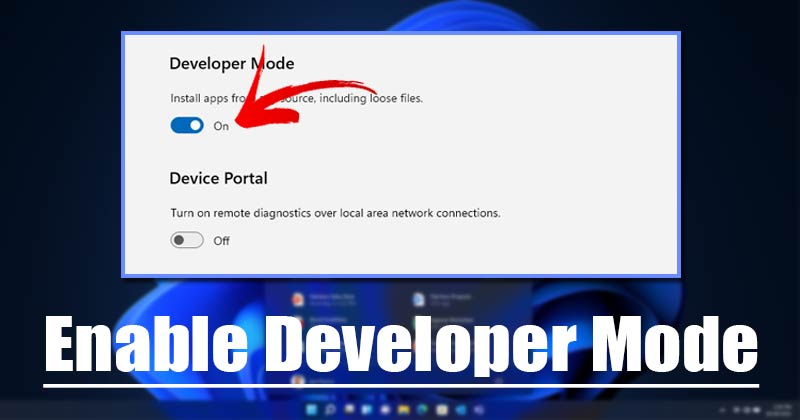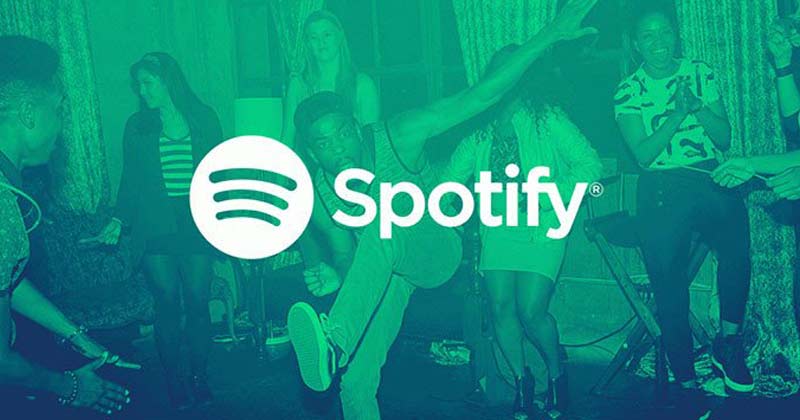
Bár a Spotify-t főként mobileszközökön használják, sok felhasználó szívesebben használja a zenei streaming szolgáltatást PC-jén/laptopján. Az asztali Spotify szolgáltatásban ugyanazt a funkciót és hangminőséget kapja.
Azonban a probléma, amellyel a felhasználók gyakran szembesülnek a Spotify számítógépre telepítése után, az, hogy az alkalmazás automatikusan megnyílik. Alapértelmezés szerint a Spotify asztali alkalmazás indításkor megnyílik. Ez egyszerűen azt jelenti, hogy még ha nem is használja a Spotify-t, akkor is folyamatosan elindul és fut a háttérben.
Ha alacsony kategóriás számítógépe van, érdemes letiltani a Spotify automatikus indítási lehetőségét. Ha megakadályozza, hogy a Spotify automatikusan elinduljon indításkor, az akár csökkentheti a rendszerindítási időt és növelheti a rendszer teljesítményét.
A 3 legjobb módszer listája a Spotify indításkor történő megnyitásának megakadályozására
Ezért ez a cikk megoszt néhány legjobb módszert a Spotify automatikus megnyitásának megakadályozására indításkor. Nézzük meg.
1. Módosítsa az indítási viselkedést
A Spotify alkalmazásban módosítania kell az Indítás és ablak viselkedése beállítást, hogy megakadályozza a Spotify megnyitását az indításkor. Íme, mit kell tenned.
1. Először is indítsa el a Spotify alkalmazást az asztali számítógépén/laptopján.
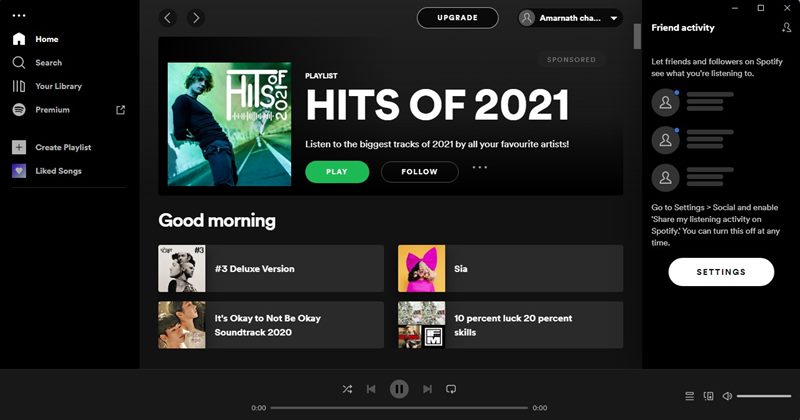
2. Ezután kattintson a három pontra az alábbiak szerint, és válassza a Szerkesztés lehetőséget.
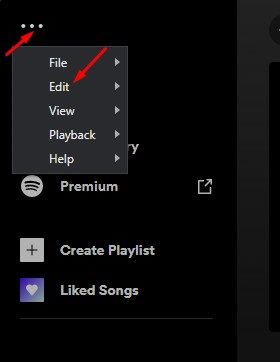
3. A Szerkesztés opciónál kattintson a Beállításokra.
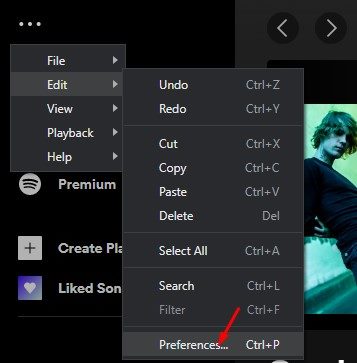
4. A Beállítások oldalon görgessen lefelé, és kattintson a Speciális beállítások megjelenítése lehetőségre.
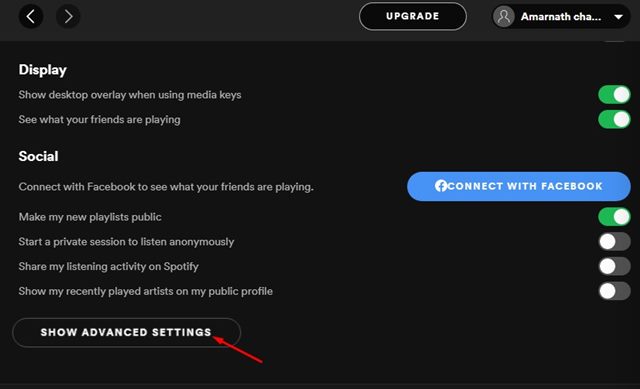
5. A következő oldalon görgessen lefelé, és keresse meg az Indítás és az ablak viselkedése részt.
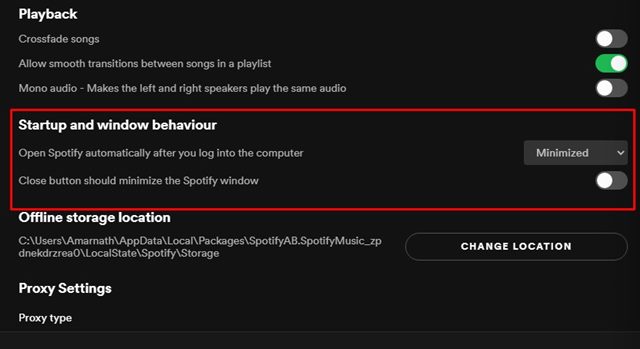
6. Kattintson a „Spotify automatikus megnyitása…” legördülő menüre, és válassza a „Nem” lehetőséget.
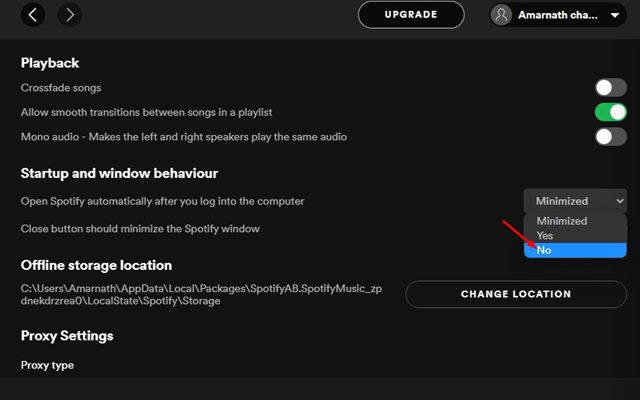
Ez az! Kész vagy. Ezzel leállítja a Spotify automatikus futtatását az indítás során.
2. Tiltsa le a Spotify-t a Feladatkezelőn keresztül
Ebben a módszerben a Windows 11 Feladatkezelőt fogjuk használni, hogy megakadályozzuk a Spotify automatikus megnyitását. Íme néhány egyszerű lépés, amelyet követnie kell.
1. Először kattintson a Windows 11 keresésre, és írja be a Feladatkezelőbe. Nyissa meg a Feladatkezelőt a listából.
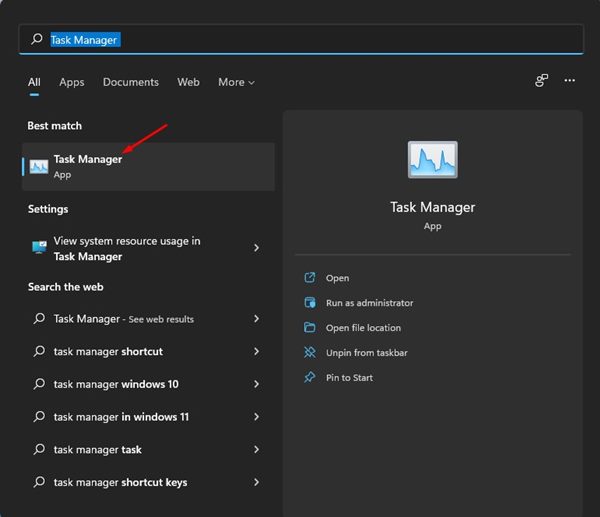
2. A Feladatkezelőben váltson az Indítás fülre az alábbi módon.

3. Most látni fogja az összes olyan alkalmazás listáját, amely az indításkor fut. Kattintson a jobb gombbal a Spotify-ra, és válassza a „Letiltás” lehetőséget
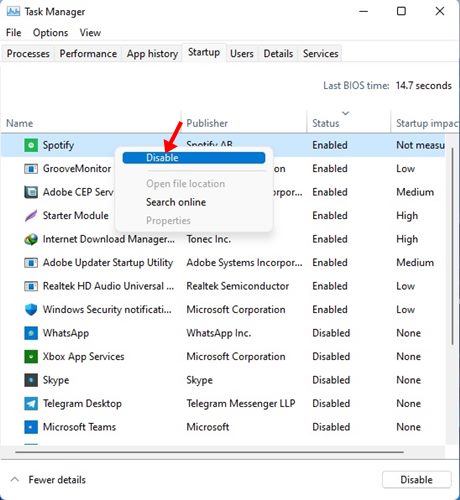
Ez az! Kész vagy. Ez megakadályozza, hogy a Spotify automatikusan fusson indításkor.
3. Állítsa le a Spotify futtatását indításkor a Beállítások segítségével
Ebben a módszerben a Windows 11 Beállítások alkalmazását fogjuk használni, hogy megakadályozzuk, hogy a Spotify automatikusan fusson indításkor. Íme, mit kell tenned.
1. Először kattintson a Windows 11 Start menüjére, és válassza a “Beállítások” lehetőséget.
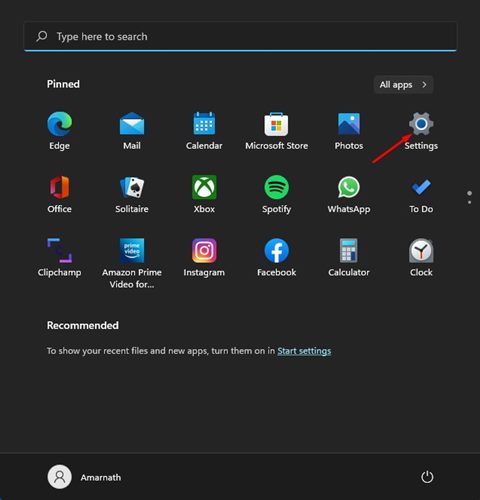
2. A Beállítások oldalon kattintson az Alkalmazások lehetőségre.
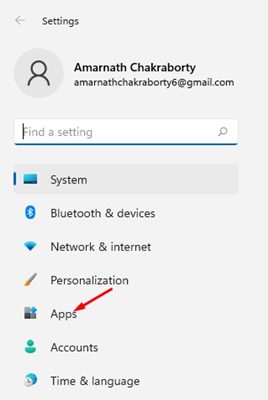
3. A jobb oldali ablaktáblában kattintson az Indítás elemre.
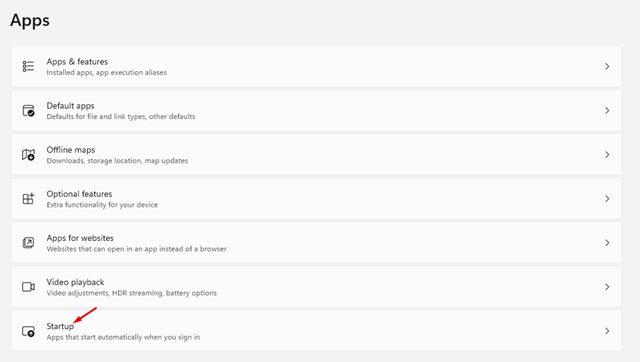
4. Most látni fogja az összes indítási alkalmazást. Meg kell találnia a Spotify alkalmazást a listában, és ki kell kapcsolnia a kapcsolót.
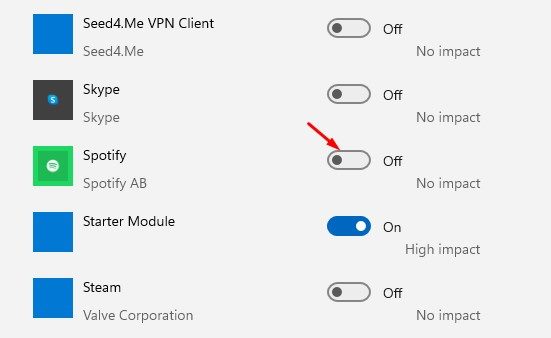
Ez az! Ezzel letiltja a Spotify automatikus indítását a Windows 11 rendszeren.
A Spotify automatikus indítása Windows 11 rendszeren meglehetősen egyszerű letiltani. Három módszert osztunk meg; ezek bármelyikével megakadályozhatja, hogy a Spotify automatikusan elinduljon. Remélem, ez a cikk segített Önnek! Kérjük, ossza meg barátaival is. Ha kétségei vannak ezzel kapcsolatban, tudassa velünk az alábbi megjegyzés rovatban.